电脑启动慢是许多用户遇到的常见问题,它会耗费我们宝贵的时间并影响我们的工作效率。为了帮助大家解决这个问题,本文将详细介绍一些优化技巧,帮助你加快电脑的启动速度。

一、清理开机自启动项
清理开机自启动项可以减少系统启动时的负担,加快启动速度。打开任务管理器,点击“启动”选项卡,禁用不需要的程序自启动。
二、升级硬件配置
如果你的电脑配置较低,可以考虑升级硬件来改善启动速度。例如增加内存、更换固态硬盘等,可以显著提升系统的响应速度。
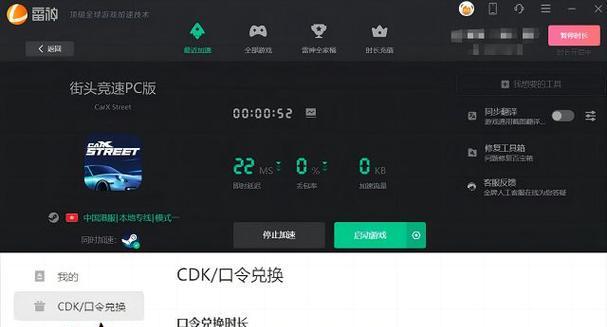
三、清理磁盘垃圾文件
清理磁盘垃圾文件可以释放磁盘空间,并提高系统的响应速度。可以使用系统自带的磁盘清理工具或第三方清理软件来进行清理。
四、优化启动顺序
优化启动顺序可以让系统在启动时更快地加载必要的文件和驱动。可以通过进入BIOS设置界面,调整启动顺序,让系统首先加载硬盘或固态硬盘。
五、更新驱动程序
过时的驱动程序可能导致系统启动慢,所以及时更新驱动程序也是提高启动速度的有效方法。可以进入设备管理器,检查并更新各个硬件设备的驱动程序。
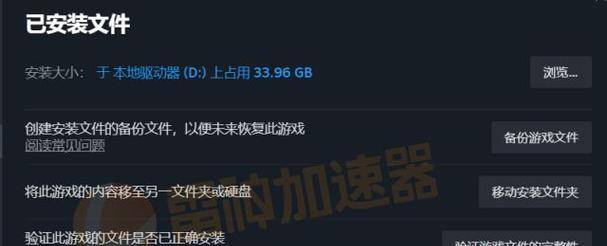
六、关闭不必要的系统服务
关闭不必要的系统服务可以减少系统启动时的负担,提高启动速度。可以通过运行“services.msc”命令,禁用一些不需要的系统服务。
七、清理注册表
注册表中存储了系统的大量配置信息,而过多的无效注册表项会拖慢系统的启动速度。可以使用注册表清理工具来进行清理,但在操作前一定要备份注册表。
八、优化电脑性能选项
通过优化电脑性能选项,可以调整系统的性能设置,以提高启动速度。可以在“控制面板”中找到“性能信息与工具”,选择“调整电脑的外观和性能”,选择“调整以最佳性能为重点”。
九、检查硬盘错误
硬盘错误可能导致系统启动缓慢,可以使用系统自带的磁盘检查工具来扫描和修复硬盘错误。
十、清理恶意软件
恶意软件可能会占用系统资源,导致启动速度变慢。可以使用杀毒软件进行全盘扫描,清理恶意软件。
十一、升级操作系统
升级操作系统可以获得更好的性能和稳定性,也能提高启动速度。可以考虑升级到最新的操作系统版本。
十二、减少桌面图标和小工具
过多的桌面图标和小工具可能会影响系统的启动速度,所以建议保持桌面整洁,只保留必要的图标和小工具。
十三、定期进行系统维护
定期进行系统维护可以清理临时文件、修复系统错误等,保持系统的健康状态,提高启动速度。
十四、关闭不需要的网络连接
关闭不需要的网络连接可以减少网络占用,提高系统的启动速度。可以在网络设置中关闭无线网络或以太网连接。
十五、重装操作系统
如果以上方法都无法解决电脑启动慢的问题,那么重装操作系统可能是最后的解决方案。重装操作系统可以清除系统中的各种问题,让电脑恢复到初始的快速状态。
通过清理开机自启动项、升级硬件配置、清理磁盘垃圾文件等一系列方法,我们可以有效地解决电脑启动慢的问题。根据具体情况选择合适的方法,相信你的电脑将会重新焕发出快速的启动速度。


